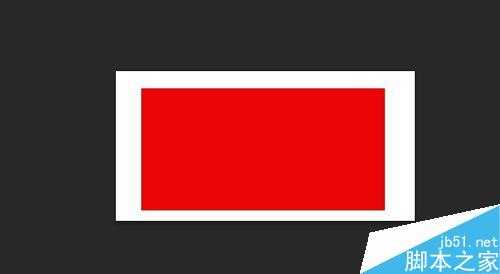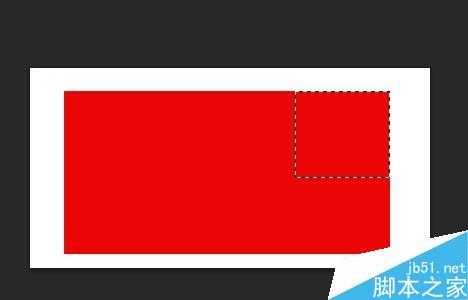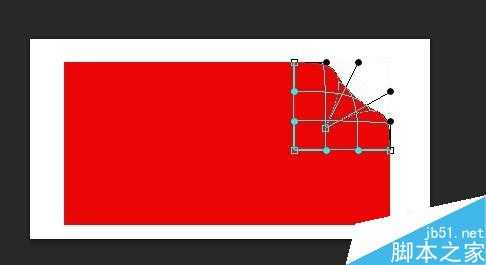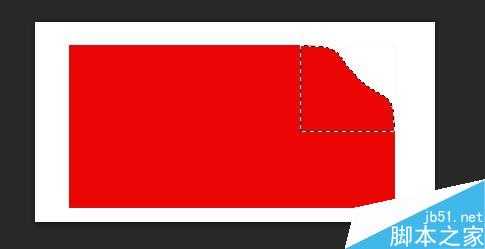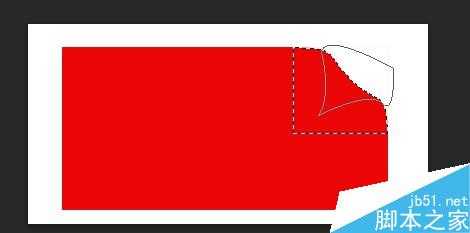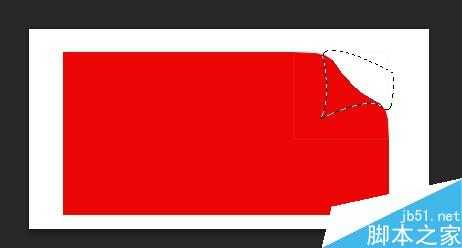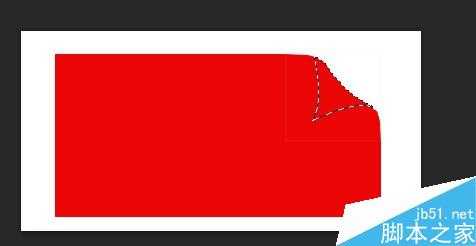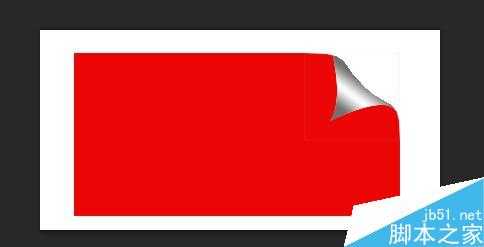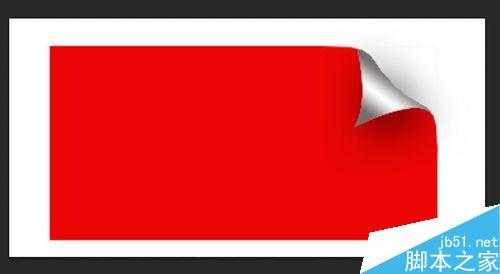PS制作逼真的立体卷边效果
(编辑:jimmy 日期: 2025/12/30 浏览:3 次 )
今天小编为大家分享PS制作逼真的立体卷边效果方法,教程制作出来的效果非常不错,方法简单易学,一起来学习吧!
方法/步骤
PS新建一张400*200像素的画布,新建图层1 填充红色,适当缩小
将图层1转化为选区,然后用选区减去,留下需要做卷边的部分选区
Ctrl+x 后编辑-选择性粘贴-原位粘贴,Ctrl+T选择变形,把角的锚点向里面拉到适合的位置,转化为选区,然后菜单栏选择-储存选区
然后用刚笔工具勾出卷边,转化为选区后,点击菜单栏选择-载入选区-与选区交叉,就得到了卷边选区
新建图层2,灰白渐变-对称渐变,就得到了卷边,为了使卷边更加逼真,在图层3上加上投影 就完成了最后的效果
注意事项
在图层2填充渐变颜色更方便勾勒卷边哦!
以上就是PS制作逼真的立体卷边效果方法介绍,操作不是很难,很值得大家学习,希望能对大家有所帮助!
下一篇:ps设计类似我是歌手总决赛宣传海报图